マウスコンピューターが販売する最新ゲーミングPC、NEXTGEARシリーズをお借りしました。
機材貸出元:株式会社マウスコンピューター
Ryzen 5 4500とRTX 4060の組み合わせで、人気ゲームをどれくらい動かせるのか検証した結果をわかりやすくまとめています。
何ひとつ弱点がない完ぺきなマシンとはいえませんが、これは人気が出そうです。
はじめてゲーミングPCを買う方はもちろん、予算15万円以下でそこそこの1台を探している方は、ぜひご覧ください。
NEXTGEAR JG-A5G60の概要

NEXTGEAR JG-A5G60がどういったパソコンなのか、特徴を整理すると以下の通り。
カジュアルゲーマーには十分な性能
1080p・60fpsの高画質配信も可能
メンテや改造がしやすい新型ケース
カスタマイズの選択肢が少ない
ゲーム中など騒音がやや大きめ
基本的なスペックからケースの構造、実際に人気ゲームを動かして計測したフレームレートまで、順に詳しくご説明します。
スペック

記事執筆時点で販売中のNEXTGEARシリーズを整理すると以下の通り。
| OS | Windows 11 Home | ||||
|---|---|---|---|---|---|
| CPU | Ryzen 5 4500 | Ryzen 7 5700X | |||
| クーラー | 空冷 リテールクーラー | 簡易水冷 240mmラジエーター | |||
| GPU | GTX 1660 SUPER | RTX 4060 | RTX 4060 Ti | RTX 4060 | RTX 4060 Ti |
| チップセット | B550 | ||||
| メモリ | DDR4-3200 16GB(8GB×2) | ||||
| ストレージ | 1TB M.2 SSD(Gen3) | ||||
| 無線LAN | – | ||||
| 電源 | 500W BRONZE | 750W BRONZE | |||
| 価格 税・送料込 | 109,800円 | 129,800円 | 149,800円 | 159,800円 | 179,800円 |
今回お借りしたのはRyzen 5 4500とRTX 4060を搭載したモデルに、有料オプションのLEDケースファンをカスタムしたもの。
カスタマイズを含めた価格(消費税・送料込)は以下の通り。
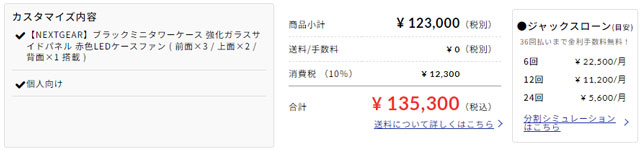
マウスコンピューターはメーカー保証が3年と長く、アフターサポートも24時間365日対応。
パソコンに苦手意識がある方にも安心しておすすめできるメーカーです。
CPUやGPUの細かいスペックはこちらをご覧ください。
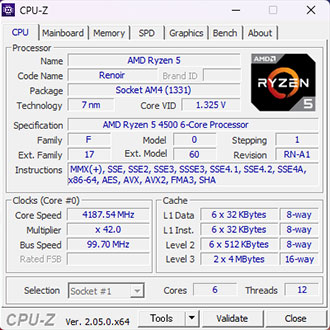
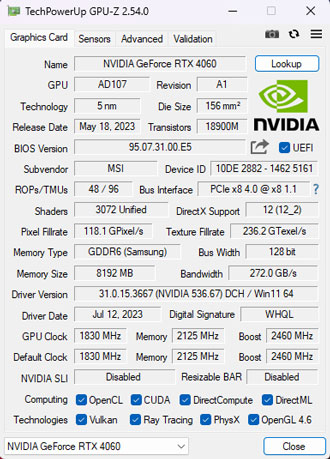
低価格帯のゲーミングPCはメモリがシングルチャネル(16GB×1)だったり、ストレージ容量が500GB前後しかないモデルも散見されます。
その点、NEXTGEARシリーズは最安モデルでもメモリはデュアルチャネル(8GB×2)で、ストレージも1TBを標準搭載。
もちろん注文時のカスタマイズで増設も可能です。
パソコンの仕様および価格は時期によって変動します。最新情報は必ず公式サイトでご確認ください。
上位モデルのレビュー

Ryzen 5 7500FとRTX 4060 Tiを組み合わせた上位モデルもお借りして詳しくレビューしました。
フルHDの最高画質で人気ゲームをサクサク楽しみたい方におすすめです。

ケース外観

Twitter(X)でのアンケートをもとに決定された新型ケース。
同じMicro-ATX規格のミニタワーでも、G-Tuneとは印象が大きく異なります。


NEXTGEARは強化ガラスのサイドパネルを標準搭載。
前面や天面はメッシュ状になっており、エアフローを重視した構造です。

寸法は高さが約410mm、奥行きが約424mm、横幅が約220mm。
仕様上の重量は約8.6kgと比較的軽く感じますが、パソコンを持ち上げるときは腰を痛めないように気をつけてください。


天面のメッシュパネルはマグネット式で簡単に着脱が可能。
ホコリがたまってきたときに、サッと掃除できるのは便利です。


電源直下のメッシュパーツも簡単に取り外しが可能。
パソコンを床に設置した場合はとくに、数ヶ月に1度は掃除することをおすすめします。

フロントパネルはツールレスで脱着が可能。
ややパワーが求められるため若干不安になりますが、配線は何もつながっていないのでご安心を。


フロントパネルのホコリが目立ってきたときに掃除がしやすいほか、ケースファンを交換するときも作業がしやすいです。

前面に3台、天面に2台、背面に1台、120mmのケースファンを搭載可能。
標準仕様の場合、ケースファンは前面と背面に1台ずつです。
LEDケースファン

今回は有料オプションのLEDケースファンをカスタマイズ。
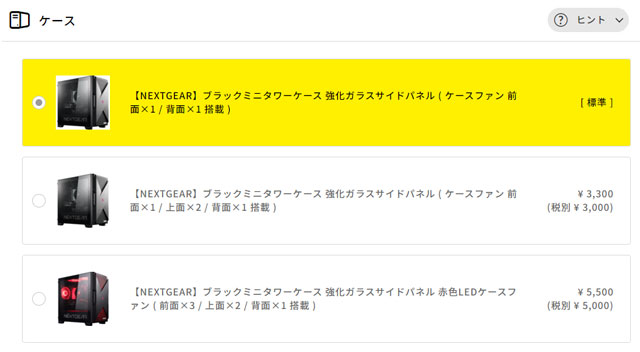
+5,500円(工賃込み)で6個のLEDファンを追加できるのは激安です。

ただし、ライティングの色や発光パターンを変えることはできず、赤一色で光るのみ。
七色に光らせたり、明るさを抑えるなど、ライティングの制御には一切対応していません。
6個で5,500円という価格を考えれば仕方ないようにも思います。


ケースファンはEVERCOOL製のようで、国内ではあまり見かけないメーカーです。
部屋が赤いライティングで照らされるため、事前に説明しておかないと家族やご近所の方を驚かせてしまうかもしれません。

マザーボードにはARGB端子があるため、ライティングにこだわりたいなら標準仕様のまま購入して、市販のRGBファンを自身で増設するのがおすすめです。
万が一改造が原因でPCにトラブルが発生した場合、メーカー保証の対象外になる恐れがあります。
ライティングを制御できるケースファンもカスタマイズで選択できると便利なのですが、記事執筆時点では対応しておらず。

CPUクーラーやメモリも光るものに交換したくなりますが、こちらもカスタマイズに選択肢がありません。
インターフェイス

電源ボタンなどはケースの天面にあります。
- 電源
- USB3.0 Type-A ×2
- ヘッドホン
- マイク

背面の主なインターフェイスは以下の通り。
- USB 2.0 ×2
- USB3.0 Type-A ×4
- USB 3.1 Type-A ×1
- USB 3.1 Type-C ×1
- 1G LAN
- DisplayPort ×3
- HDMI ×1
価格帯を考えると、背面のポート類はなかなか充実しています。
また、標準仕様では無線でインターネットにつなげられません。
家庭の都合で有線での接続ができない方は、事前に対策を考えておきましょう。
ケース内部

ケース内部はご覧の通り。


各種ケーブルは黒で統一されており、すっきりと整理されています。
内蔵タイプの光学ドライブには非対応で、必要な方は外付けで代用する必要があります。

マザーボードはASRockのB550M PRO4と思われるものが採用されていました。
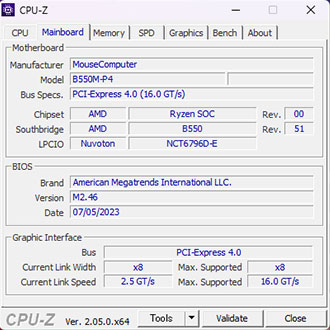
CPU-Zで読み取った情報だと、マザーボードのメーカーが「マウスコンピューター」となっていたため、市販品とは一部仕様が異なるのかもしれません。

PCIeの空きスロットも確認できました。
干渉がやや心配ではあるものの、内蔵キャプチャーボードなどを増設できそうです。

ケース背面側には2.5インチ×2のストレージを増設できるシャドウベイも確認できます。

電源横のスペースには何もありませんが、3.5インチのシャドウベイを設置できそうな痕跡を確認。

ただし注文時にカスタマイズできるのはメインストレージの変更のみで、2台以上のストレージ増設には対応しておらず。
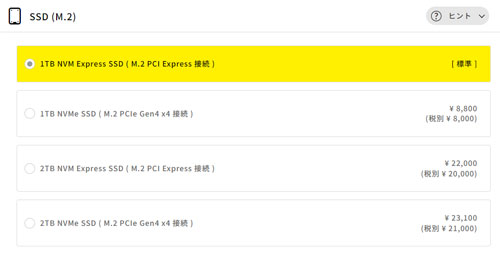
2.5インチのSSDなどを使いたい方は、購入後に自身で改造するしかありません。
カスタマイズの選択肢を減らすことでコストを抑えているのでしょうか。
CPUクーラー

CPUクーラーはRyzen 5 4500に付属するリテールクーラーと思われるものを採用。
冷却性能に問題はないものの、CPUに負荷がかかると騒音が大きくなりがち。

静音性を求めるなら、購入後にAK400や虎徹Mk3などに交換してもよさそうです。
グラフィックカード

グラフィックカードはMSIのツインファンタイプを採用。
見た目だけで判断する限り、VENTUS 2X BLACK 8G OCと思われます。
メモリ

メモリはヒートスプレッダ非搭載のシンプルなものが2枚。
ゲームがメインなら16GBでメモリ不足を感じる場面は滅多にないものの、動画編集などで必要性を感じたら32GBに増設しても良いでしょう。
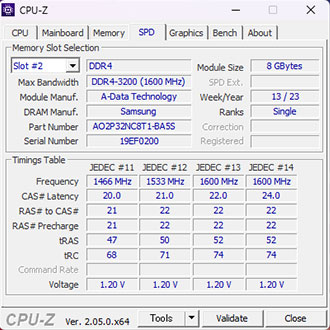
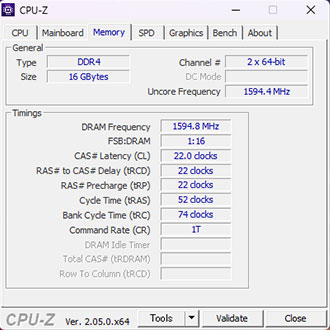
CPU-Zで読み取った情報によると、ADATA製のようです。
ストレージ
M.2 SSDはグラボの裏側にあるようで、姿が見えません。
CrystalDiskInfoで読み取った情報は以下の通り。
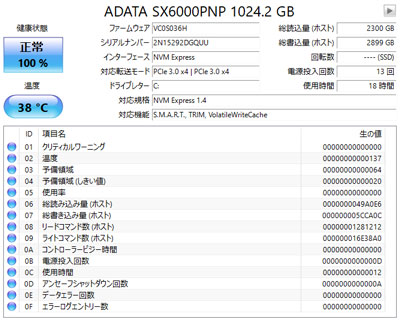
メモリと同じくADATAの製品が採用されている模様。
電源

電源はEnhance製の750W(80PLUS BRONZE)を搭載。
NVIDIAの公式サイトによると、RTX 4060搭載マシンのシステム電力要件は550Wなのでだいぶ余裕を持たせているようです。
NEXTGEAR JG-A5G60の性能

ここからは各種ベンチマークソフトを使用して、NEXTGEAR JG-A5G60の性能を数値化していきます。
いずれも素人が計測したデータなので、あくまで参考程度にお考えください。
CINEBENCH R23
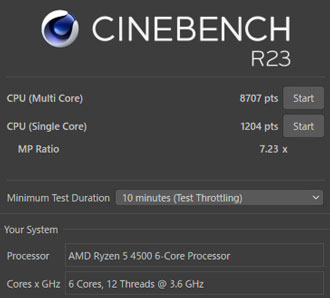
主なCPUをCINEBENCH R23のスコアで比較してみると以下の通り
-1.png)
Ryzen 5 4500の実力は11世代のCore i5と同程度。
13世代や7000シリーズのRyzenと比較すると、どうしても見劣りします。
-1.png)
シングルコアのスコアはさらにダウン。
なぜここまでパッとしないスコアになるのか、数あるRyzen 5のスペックを比較してみます。
| コア スレッド | ベース クロック | 最大 クロック | L3 キャッシュ | TDP/PBP | アーキ テクチャ | |
|---|---|---|---|---|---|---|
| Ryzen 5 7600X | 6/12 | 4.7GHz | 5.3GHz | 32MB | 105W | Zen 4 |
| Ryzen 5 7600 | 6/12 | 3.8GHz | 5.1GHz | 32MB | 65W | Zen 4 |
| Ryzen 5 5600X | 6/12 | 3.7GHz | 4.6GHz | 32MB | 65W | Zen 3 |
| Ryzen 5 5600G | 6/12 | 3.9GHz | 4.4GHz | 16MB | 65W | Zen 3 |
| Ryzen 5 5600 | 6/12 | 3.5GHz | 4.4GHz | 32MB | 65W | Zen 3 |
| Ryzen 5 5500 | 6/12 | 3.6GHz | 4.2GHz | 16MB | 65W | Zen 3 |
| Ryzen 5 4500 | 6/12 | 3.6GHz | 4.1GHz | 8MB | 65W | Zen 2 |
コアやスレッド数は最新世代のRyzen 5と同じでも、Ryzen 5 4500の中身(アーキテクチャ)は2世代前のZen 2と同じ。
ブーストクロックは4.1GHzと控えめで、ゲームに重要とされるL3キャッシュも8MBと最低限の容量しかありません。
CINEBENCH R23のスコアが低めに出てしまうのは必然です。
実際にゲームを動かすとどうなるかは、後半パートで詳しく解説します。
3D Mark
3DMarkの定番ベンチマークを3種類を試してみました。
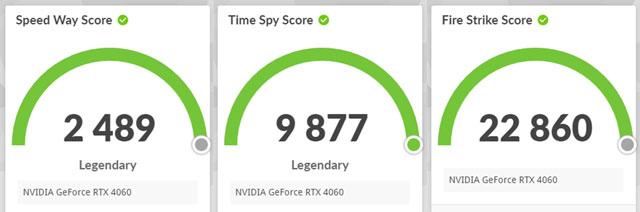
いずれもRTX 4060としては標準的なスコアです。
主なグラボとSpeed Wayのスコアを比較した結果がこちら
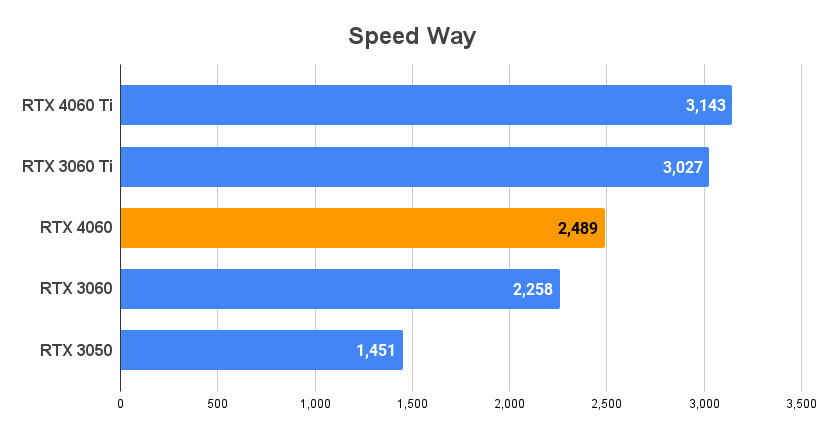
RTX 3060を少し超えるくらいで、期待値通りのスコアが出ています。
フルHD解像度のモニターであれば、幅広いゲームを快適に動かせます。
Crystal Disk Mark
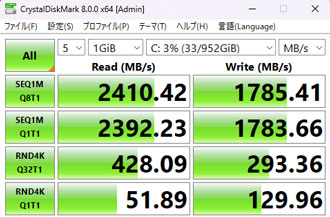
Gen3のNVMe M.2 SSDとしては控えめな転送速度です。
体感できるほどの差はないため、実用上の問題は何もありません。
転送速度にこだわる方は、注文時のカスタマイズでGen4対応のSSDに変えることも可能です。
一般的なSSD(SATA)やHDDと平均的な転送速度を比較すると、以下の通り。
| NVMe M.2 SSD (Gen 5) | 10,000MB/s |
|---|---|
| NVMe M.2 SSD (Gen 4) | 4,000~7,000MB/s |
| NVMe M.2 SSD (Gen 3) | 2,000~3,000MB/s |
| SSD(SATA) | 550MB/s |
| HDD | 120~160MB/s |
静音性
市販の騒音計を使用して、PCに負荷をかけたときの騒音をチェックしました。
検証時の室温は28℃でした。
まずはアイドル時(何も動かしていない状態)とCINEBENCH計測中の騒音から。


エアフロー重視の構造かつカスタマイズでケースファンが6個も搭載されているため、アイドル状態でもそよ風程度の音が発生します。
また、CINEBENCH計測中はハイエンドクラスのゲーミングノートに匹敵する爆音が発生。
キッチンの換気扇を「強」で回しているような、なかなかインパクトのある騒音です。
一般的な用途で、CINEBENCHほどCPUに強い負荷をかけることは滅多にありません。
続いてFF15ベンチマークをフルHDの高品質で回したときの騒音も計測しました。


ベンチマークが進行するにつれて、じわじわと音が大きくなっていきました。
騒音にはムラがあり、最大で53~55dB程度といったところ。
イヤホンやヘッドセットなどを付けていればファンの音はそこまで気にならないものの、デスクトップのゲーミングPCとして考えると、騒音はやや大きめです。
冷却性能
PCに負荷をかけたときの温度も確認しました。
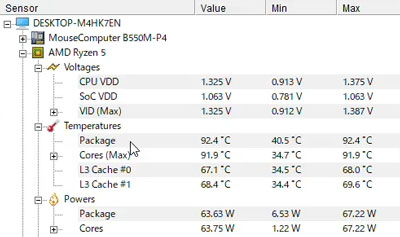
CINEBENCH計測中のCPU温度は、最大で92℃まで上昇。
許容範囲ではありますが、リテールクーラーの限界を感じます。
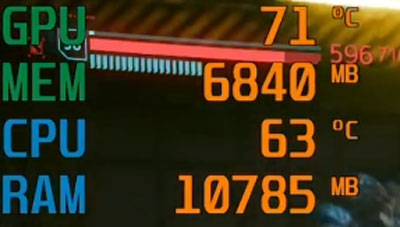
ゲーム起動中はCPU、GPUともに60~70度あたりで安定。
キンキンに冷やせているとは言えませんが、実用上は問題ないレベルです。
標準仕様の場合、ケースファンは前後に1台ずつとなるため、もう少し温度が上がるかもしれません。
PCゲームのフレームレート検証

まずは定番のベンチマークソフトを3種類試しました。
いずれも解像度はフルHDに設定、画質は最高で試しています。
| FF15 | 9,666 とても快適 |
|---|---|
| FF14 暁月のフィナーレ | 16,274 非常に快適 |
| BLUE PROTOCOL | 15,850 極めて快適 |
FF15は「非常に快適」に一歩届かず。
グラフィックが極めて重たいゲームをサクサク楽しみたいなら、多少画質を調整したほうがよさそうです。
続いてMSIのAfterburnerを使用して、人気ゲームの平均フレームレートをフルHD解像度で計測しました。
フォートナイトはDirectX12とパフォーマンス、レンダリングモードごとに検証。
| 最高画質(DX12) | 60fps |
|---|---|
| 競技設定(パフォーマンス) | 207fps |
DirectX12ではアンチエイリアスを「TSR最高」、テンポラルスーパー解像度は「推奨」、さらにハードウェアレイトレーシングもONで計測しています。
パフォーマンスモードの競技設定は3D解像度のみ100%で計測。
Ryzen 5 4500は画質を落としてもフレームレートが伸びづらいのが特徴で、フレームレートの上限を144に設定しても、144fpsに張り付くことすらできません。
カジュアルにプレイする分には十分な性能ですが、ガチ勢の方にはおすすめしづらいです。
| 最高画質 | 172fps |
|---|---|
| 低画質 | 190fps |
Apex Legendsでも同じように、画質を下げてもフレームレートがあまり伸びず。
144以上で安定していればOK、と割り切って使う分には何も問題ありません。
そのほかのゲームはすべて最高画質で検証した結果です。
| Overwatch 2 | 123fps |
|---|---|
| Escape from Tarkov | 87fps |
| VALORANT | 182fps |
| ディアブロ4 | 148fps |
| Cyberpunk 2077 | 49fps |
| ホグワーツレガシー | 98fps |
| Forza Horizon 5 | 97fps |
高いフレームレートをそこまで必要としないゲームであれば、Ryzen 5 4500でもストレスなく快適にゲームを楽しめます。
240Hz以上のモニターを使いたい方や、競技性の高いゲームをメインに考えているなら、Ryzen 7 5700X搭載の上位モデルやG-Tuneのハイスペックモデルがおすすめ。
どんなゲームをどれくらいやりこみたいかは人それぞれ異なるため、用途に合ったPCを選ぶことが大切です。
ゲーム実況のライブ配信
ゲーム実況をTwitchでスムーズに配信できるかも検証しました。
配信ソフトは無料で使えるOBS(Open Broadcaster Software)を使用、配信と同時に録画も実施。
Apex Legendsで試した結果、以下の設定でスムーズにライブ配信ができました。
| ゲームの画質 | 最高 |
|---|---|
| 出力解像度 | 1080p(1,920×1,080) |
| FPS共通値 | 60 |
| 映像ビットレート | 6,000 Kbps |
| 配信エンコーダ | ハードウェア |
| 音声ビットレート | 128 |
| 録画品質 | 高品質、ファイルサイズ中 |
| 録画フォーマット | mkv 配信後にmp4へ再多重化 |
| 録画エンコーダ | ハードウェア |
配信&録画中はフレームレートが若干落ちて150前後になっていたものの、映像がカクつくなどのトラブルは発生せず。
配信するゲームによっては、OBSの出力解像度を落とすなどの調整が必要になりそうです。
また今回はOBSの設定を細かくいじらず、デフォルトのエンコーダ(H.264)を使用しましたが、RTX 40シリーズはAV1エンコーダも使用可能。
どのエンコードを使用するかは、配信の頻度や用途に合わせて判断してください。
カジュアル派にはコスパ最強か

レビューのまとめとして、NEXTGEAR JG-A5G60の特徴をおさらいします。
カジュアルゲーマーには十分な性能
1080p・60fpsの高画質配信も可能
メンテや改造がしやすい新型ケース
カスタマイズの選択肢が少ない
ゲーム中など騒音がやや大きめ
シューターゲームのフレームレートが伸びづらかったり、ケースファンのライティングをいじれないなど、かゆいところに手が届かない感があるのは事実。
それでもメーカー保証が3年と長いことや、24時間365日のアフターサポートを加味すると、13万円台で買えるのは素晴らしいコスパです。
ガチ勢の方はともかく、はじめてのゲーミングPCとしても安心しておすすめできます。
動画にもまとめているので、あわせてご覧いただくとよりわかりやすいです。
記事執筆時点では36回まで分割手数料が無料で、「決済日より約4営業日で出荷」と納期も比較的早い模様。
少しでも価格を抑えて、そこそこのゲーミングPCを買いたい!という方は、マウスコンピューターのNEXTGEARシリーズを検討してみてはいかがでしょうか。














